Snap Layout: como redimensionar e organizar janelas no Windows 11
Tecmundo

No final de junho, a Microsoft anunciou a nova versão de seu sistema operacional para computadores: o Windows 11. Muitos aspectos estéticos e funcionais já foram divulgados, fazendo o sistem alcançar 1% dos computadores antes mesmo do lançamento de sua versão definitiva.
Uma das funções mais aguardadas é a divisão de telas na área de trabalho. Chamado de 'Snap Layout', um novo recurso do Windows 11 auxilia na disposição das janelas, permitindo organizar diversas telas com facilidade.
O TecMundo separou um tutorial para ensinar como redimensionar as janelas do sistema; confira:
Tutorial
1 — Coloque o ponteiro do mouse no botão de Maximizar/Minimizar de qualquer janela. As opções de redimensionamento automático vão aparecer em um quadro flutuante e você poderá escolher a posição da janela selecionada
 Fonte: TecMundo / Reprodução
Fonte: TecMundo / Reprodução
2 — As opções variam dependendo do monitor e permitem dividir a tela em até quatro partes em displays tradicionais, com proporção 16:9. A função também suporta monitores ultrawide nativamente, o que garante mais opções de organização.
 Fonte: TecMundo / Reprodução
Fonte: TecMundo / Reprodução
3 — Ao selecionar uma opção, o sistema de redimensionamento dividirá a tela e vai sugerir como organizar as outras janelas abertas no monitor.
 Fonte: TecMundo / Reprodução
Fonte: TecMundo / Reprodução
4 — Clique e arraste as janelas flutuantes para selecionar a posição de cada elemento na página.
 Fonte: TecMundo / Reprodução
Fonte: TecMundo / Reprodução
Além de estar presente no botão Maximizar/Minimizar, a função está também funciona com o atalho tecla Windows + Z.
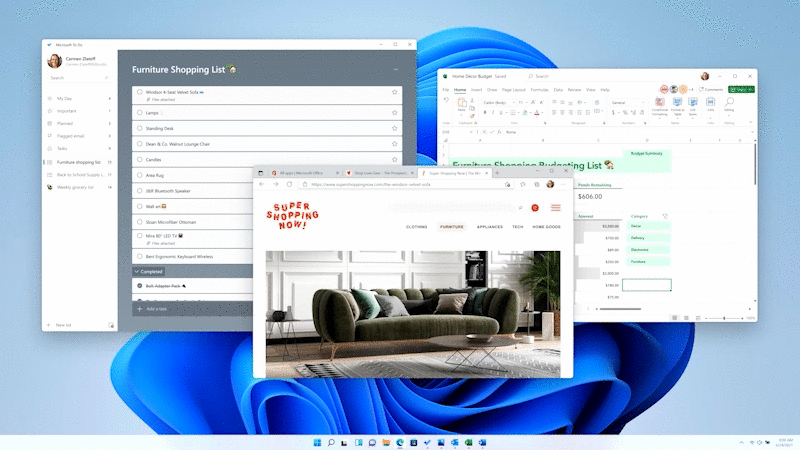 Atalho no teclado permite acessar o recurso 'Snap Layout' com as teclas Windows + Z (Fonte: OnMSFT / Reprodução)
Atalho no teclado permite acessar o recurso 'Snap Layout' com as teclas Windows + Z (Fonte: OnMSFT / Reprodução)
O Windows 11 está disponível atualmente em beta público e pode ser utilizado por membros do programa Windows Insiders. Veja como participar e baixar a edição prévia do sistema da Microsoft.

